Cloudlink: Sådan ændres CloudLink-enhedens IP-adresse
Summary: Sådan ændres CloudLink-enhedens IP-adresse
This article applies to
This article does not apply to
Instructions
- Inden du ændrer IP-adressen på CloudLink-enheden, skal du sikre, at den nye IP-adresse har forbindelse til de andre noder i CloudLink-klyngen, krypterede VM'er osv.
- Se implementeringsvejledningen til Cloudlink for at få oplysninger om brug af Cloudlink-netværksport
- https://dl.dell.com/content/docu103712

For at ændre IP-adressen på CloudLink-enheden kan du udføre følgende trin:
- Log på VM-konsollen med brugerens "cloudlink" og den cloudlink-brugers adgangskode, du har angivet
- CloudLink beder dig om at indtaste adgangskoden igen. Derefter bør du kunne se en menu som billedet nedenfor:

- Vælg "Nulstil netværk", og du bliver bedt om at bekræfte, om du vil nulstille al netværkskonfiguration. Vælg "Ja"

- Fortsæt med meddelelserne, når de fremkommer
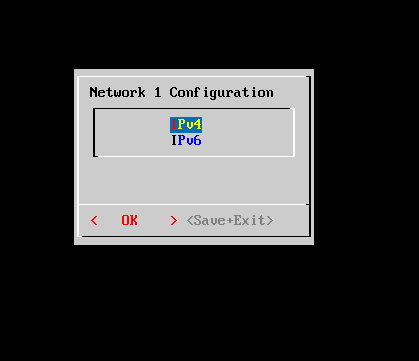
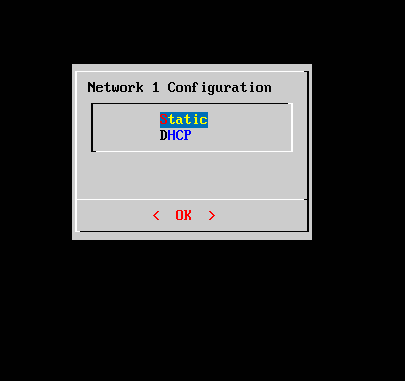

- Når du har indtastet oplysningerne, vil du se skærmbilledet med konfigurationsoversigten

- Når IP-adressen er opdateret, skal du gå til CloudLink UI og kontrollere klyngestatus for at sikre, at noden med den opdaterede IP-adresse stadig er synkroniseret med de andre noder i klyngen
- Du ønsker at se statussen "OK" i tilstanden Indgående/Udgående synkronisering - ikke en "Fejl"-tilstand som vist i eksemplet nedenfor:

- Kontroller, at alle krypterede VM'er også viser deres status som "Tilsluttet" og ikke frakobles, som du ser i skærmbilledet nedenfor:

- Hvis du vil kontrollere KMS-forbindelsesstatus i vSphere, skal du vælge vCenter Server-forekomsten på lagerlisten
- Klik på fanen Konfigurer, og klik derefter på Nøgleudbydere under Sikkerhed

- KMS-status for vCenter og værter kan alternativt kontrolleres på klyngeniveau i vSphere-lagerlisten
- Klik på fanen Skærm, og klik derefter på Indstillinger-tilstand under vSAN
- I Indstillinger-sundhed skal du klikke på Kryptering/kryptering af data-at-hvile og derefter vCenter, og alle værter er tilsluttet nøgleadministrationsservere
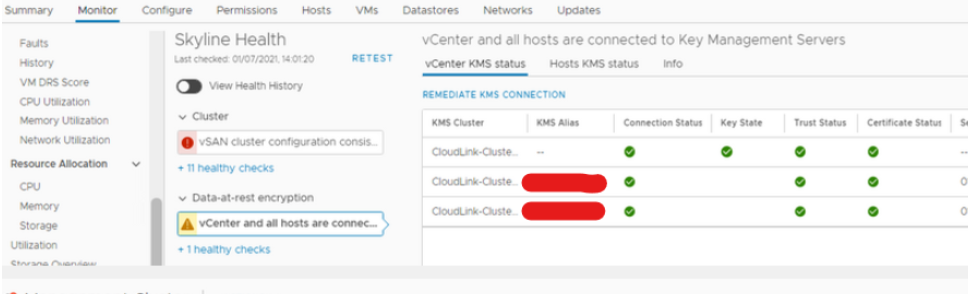
Affected Products
CloudLinkProducts
CloudLink SecureVMArticle Properties
Article Number: 000197530
Article Type: How To
Last Modified: 12 Dec 2022
Version: 4
Find answers to your questions from other Dell users
Support Services
Check if your device is covered by Support Services.